エクセル2019でアプリを開いたときに「最近使ったアイテム」というファイルの使用履歴が表示されます。このファイルの使用履歴を削除する方法について紹介します。
エクセル2019を開くとこのように以前使用したファイルが表示されます。
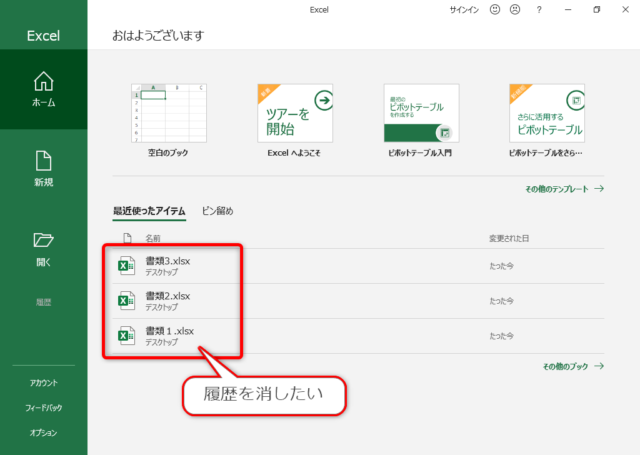
「開く」を選択しても使用したファイル名が表示されますね。この使用履歴のみを削除する方法を紹介します。
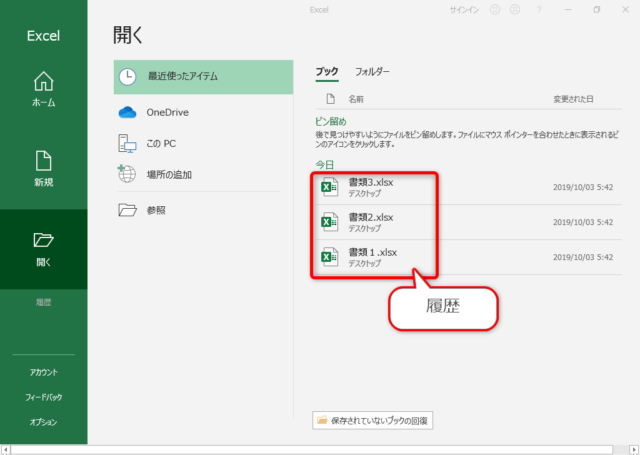
この「最近使ったアイテム」のファイル名の上で右クリックします。
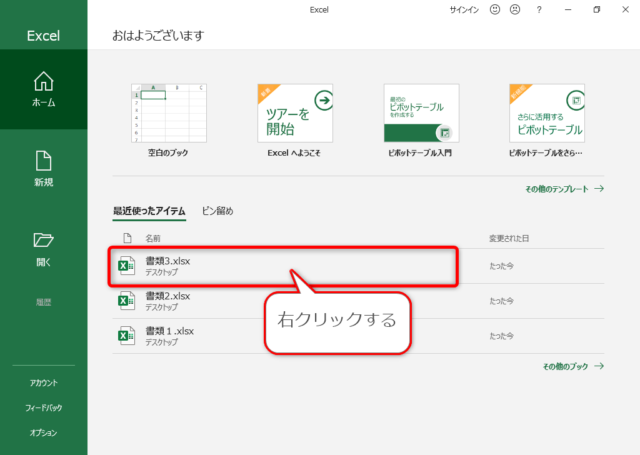
するとこのようにメニューが表示されますので「一覧から削除」をクリックしてください。
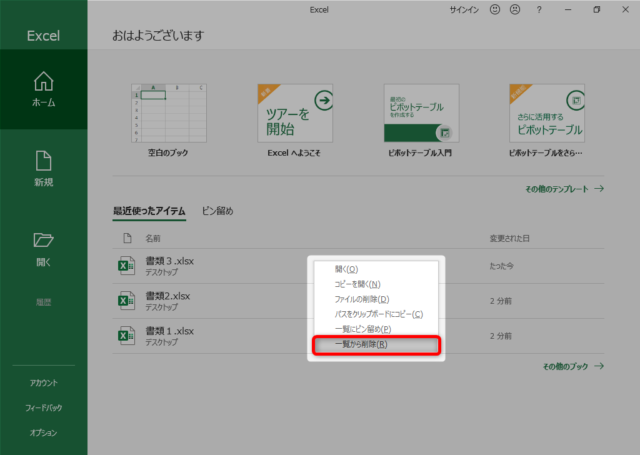
拡大したところです。
「ファイルの削除」ではありません。必ず間違えずに「一覧から削除」をクリックしてください。
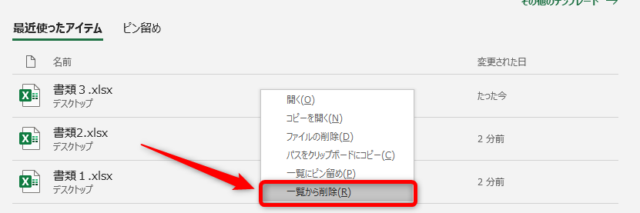
するとこのように「最近使ったアイテム」から表示を消すことができます。
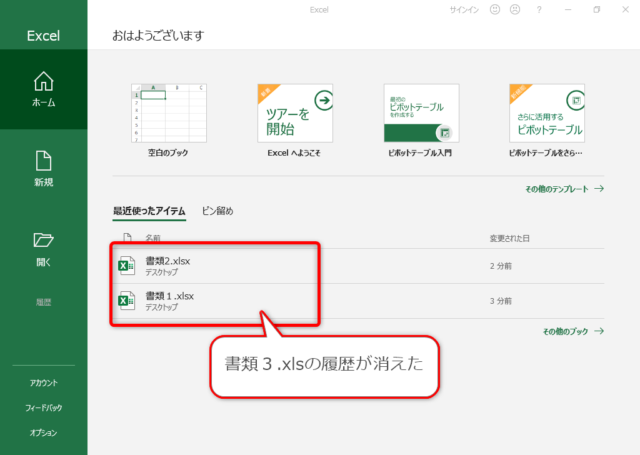
同様に他のファイルの表示も消してすべての表示を消すことができます。
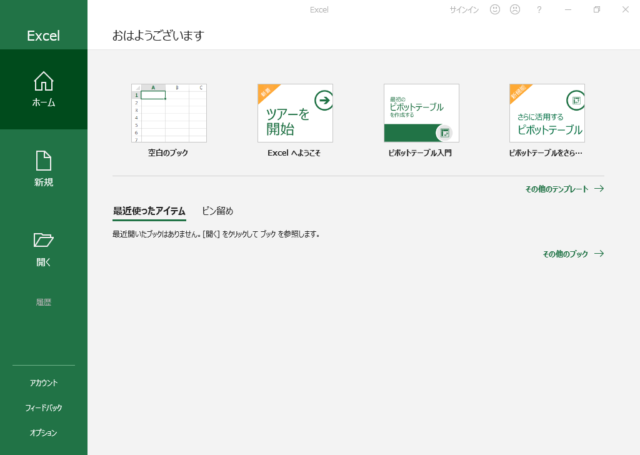
ファイルの履歴を消しても、このようにファイルの本体は残っています。
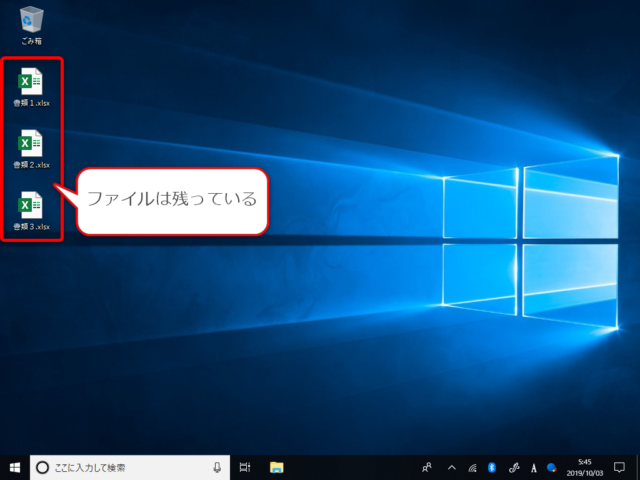
エクセル2019の履歴表示も表示されなくなりました。
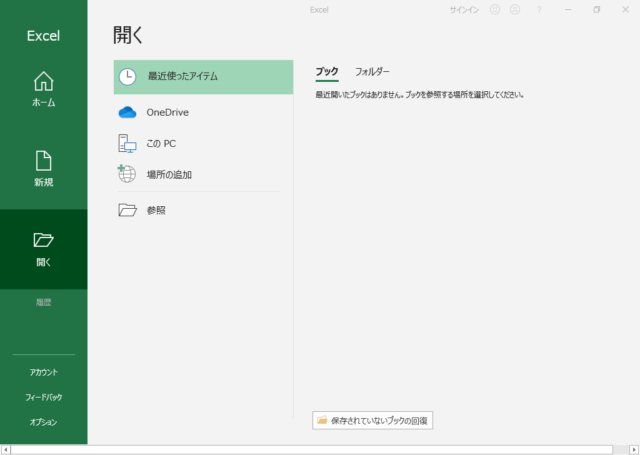
ちなみに、ファイルを開くの方からも「一覧から削除」を選択することで履歴表示を消すことができます。
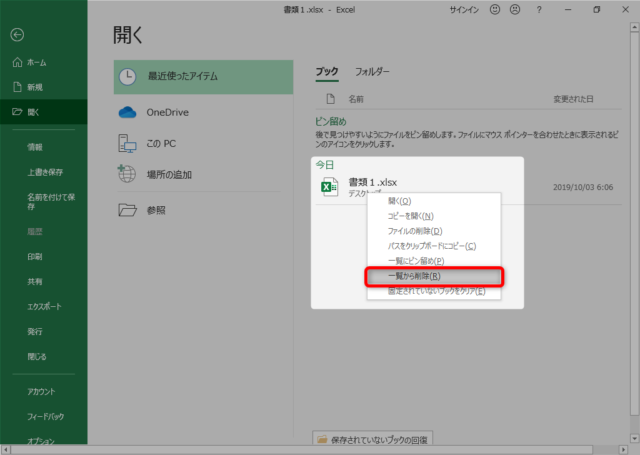
今回の方法で注意してほしいのが、ファイルの履歴を削除するときに「ファイルの削除」を間違って選択してしまうと、ファイル自体が削除されてしまうので、必ず履歴を消すときは「一覧から削除」を選択するように気をつけてください。
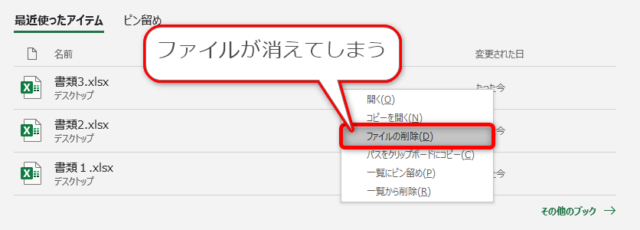
今回の方法は、「最近使ったアイテム」を個別に削除する方法でしたが、このファイルの使用履歴を全く表示したくない場合は、別の方法が必要です。
完全に非表示にする場合は、こちらの記事を参考にしてみてください。

Excel2019 最近使ったファイルを非表示にする方法について
Excel2019(エクセル2019)で表示される「最近使ったアイテム」を非表示にする方法について紹介します。
以上、エクセル2019で最近使ったアイテムの履歴表示を削除する方法について紹介しました。

